Gegevensverlies kan een verwoestende ervaring zijn, of het nu komt door hardwarestoringen, onbedoelde verwijdering of een kwaadaardige aanval. Leren hoe u regelmatig een back-up van uw bestanden maakt, is de allerbelangrijkste stap die u kunt nemen om uw waardevolle informatie te beschermen. Deze gids biedt u een uitgebreid overzicht van verschillende back-upmethoden, strategieën en best practices om ervoor te zorgen dat uw gegevens veilig en toegankelijk blijven.
💻 Waarom het maken van een back-up van uw bestanden cruciaal is
Stel je voor dat je in een oogwenk al je foto’s, documenten en belangrijke bestanden kwijtraakt. Dit scenario benadrukt het belang van een robuust back-upplan. Gegevensverlies kan om verschillende redenen optreden, waardoor regelmatige back-ups essentieel zijn voor gemoedsrust.
Bescherming tegen dataverlies gaat niet alleen over gemak; het gaat over het bewaren van herinneringen, het beveiligen van belangrijke documenten en het waarborgen van bedrijfscontinuïteit. Door proactieve stappen te ondernemen, kunt u in de toekomst aanzienlijke hoofdpijn voorkomen.
📝 Veelvoorkomende oorzaken van gegevensverlies
Het begrijpen van de potentiële bedreigingen voor uw gegevens is de eerste stap in het creëren van een effectieve back-upstrategie. Hier zijn enkele van de meest voorkomende oorzaken van gegevensverlies:
- Hardwarestoring: Harde schijven en andere opslagapparaten kunnen onverwachts defect raken.
- Onbedoeld verwijderen: fouten gebeuren en bestanden kunnen onbedoeld worden verwijderd.
- Malware en virussen: schadelijke software kan uw bestanden beschadigen of verwijderen.
- Natuurrampen: overstromingen, branden en andere rampen kunnen uw apparaten beschadigen of vernietigen.
- Diefstal: Laptops en andere apparaten kunnen worden gestolen, wat kan leiden tot gegevensverlies.
- Corruptie van software: Fouten in het besturingssysteem of de toepassing kunnen leiden tot beschadiging van gegevens.
📆 Back-upmethoden: de juiste optie voor u kiezen
Er zijn verschillende methoden die u kunt gebruiken om een back-up te maken van uw bestanden. Elke methode heeft zijn eigen voor- en nadelen, dus het is belangrijk om degene te kiezen die het beste bij uw behoeften en budget past.
🖷 Externe harde schijven
Externe harde schijven zijn een populaire en relatief goedkope manier om uw bestanden te back-uppen. Ze bieden veel opslagruimte en zijn eenvoudig te gebruiken.
Sluit de drive gewoon aan op uw computer en kopieer uw bestanden. Externe harde schijven zijn echter gevoelig voor fysieke schade en diefstal.
🌍 Cloudback-upservices
Cloudback-upservices bieden een geautomatiseerde en offsite oplossing voor het maken van back-ups van uw bestanden. Uw gegevens worden opgeslagen op externe servers, wat bescherming biedt tegen lokale rampen en hardwarestoringen.
Populaire cloudback-upservices zijn Backblaze, Carbonite en IDrive. Deze services rekenen doorgaans een maandelijkse of jaarlijkse vergoeding.
💼 Netwerkopslag (NAS)
Een NAS-apparaat is een speciaal opslagapparaat dat verbinding maakt met uw thuis- of kantoornetwerk. Het stelt meerdere gebruikers in staat om hun bestanden te openen en te back-uppen naar een centrale locatie.
NAS-apparaten bieden een goede balans tussen gemak en controle, maar ze kunnen duurder zijn dan externe harde schijven.
💿 Lokale back-ups (interne schijven)
Back-uppen naar een aparte partitie of interne schijf op uw computer kan een snelle en eenvoudige manier zijn om te herstellen van kleine problemen. Dit is geen vervanging voor offsite back-ups.
Als uw computer beschadigd raakt of wordt gestolen, gaan uw back-up en uw originele bestanden verloren.
⚙ Een back-upstrategie maken: aanbevolen procedures
Een back-upmethode hebben is slechts het halve werk. U moet ook een uitgebreide back-upstrategie ontwikkelen om ervoor te zorgen dat uw gegevens effectief worden beschermd. Overweeg deze best practices:
- De 3-2-1-regel: bewaar drie kopieën van uw gegevens op twee verschillende opslagmedia, met één kopie offsite. Dit biedt redundantie en bescherming tegen verschillende soorten gegevensverlies.
- Automatiseer uw back-ups: Plan regelmatige back-ups om ervoor te zorgen dat uw gegevens altijd up-to-date zijn. De meeste back-upsoftware en -services bieden geautomatiseerde planningsopties.
- Controleer uw back-ups: Test uw back-ups regelmatig om er zeker van te zijn dat ze goed werken. Probeer een paar bestanden te herstellen om te bevestigen dat ze kunnen worden hersteld.
- Versleutel uw back-ups: Bescherm uw gegevens tegen ongeautoriseerde toegang door uw back-ups te versleutelen. Dit is vooral belangrijk als u cloudback-upservices gebruikt of back-ups opslaat op draagbare apparaten.
- Maak een back-up van belangrijke gegevens: geef prioriteit aan het maken van een back-up van uw belangrijkste bestanden, zoals documenten, foto’s, video’s en financiële gegevens.
- Evalueer uw strategie regelmatig: Naarmate uw behoeften veranderen, moet u uw back-upstrategie evalueren en bijwerken om ervoor te zorgen dat deze nog steeds aan uw vereisten voldoet.
🔒 De juiste back-upsoftware kiezen
Verschillende softwareopties kunnen u helpen uw back-ups te automatiseren en beheren. De juiste keuze hangt af van uw besturingssysteem, budget en technische expertise. Hier zijn een paar populaire opties:
- Windows Back-up en Herstel: een ingebouwd hulpprogramma in Windows voor het maken van systeemkopieën en het maken van back-ups van bestanden.
- Time Machine (macOS): Apple’s ingebouwde back-upoplossing voor macOS, die geautomatiseerde incrementele back-ups biedt.
- Back-upsoftware van derden: Er zijn talloze commerciële en gratis back-upsoftwareopties beschikbaar, zoals Acronis True Image, EaseUS Todo Backup en Macrium Reflect.
🚀 Uw bestanden herstellen: herstellen van gegevensverlies
De ultieme test van uw back-upstrategie is het vermogen om uw bestanden te herstellen wanneer dat nodig is. Maak uzelf vertrouwd met het herstelproces voor uw gekozen back-upmethode.
Of het nu gaat om het herstellen van een externe harde schijf, een cloudback-upservice of een NAS-apparaat, het is van cruciaal belang dat u weet hoe u uw gegevens snel en efficiënt kunt herstellen.
Oefen het herstelproces regelmatig om er zeker van te zijn dat u er vertrouwd mee bent en dat uw back-ups werken zoals verwacht.
🔍 Veelgestelde vragen (FAQ)
De frequentie van uw back-ups hangt af van hoe vaak uw gegevens veranderen. Voor belangrijke bestanden die vaak veranderen, worden dagelijkse back-ups aanbevolen. Voor minder kritieke bestanden kunnen wekelijkse of maandelijkse back-ups volstaan.
Cloudback-upservices en externe harde schijven zijn beide goede opties voor het maken van back-ups van foto’s. Cloudservices bieden gemak en offsite bescherming, terwijl externe harde schijven een lokale back-up bieden die u zelf beheert. Overweeg een combinatie van beide te gebruiken voor extra beveiliging.
Cloudback-upservices gebruiken verschillende beveiligingsmaatregelen om uw gegevens te beschermen, waaronder encryptie en fysieke beveiliging van hun datacenters. Het is echter belangrijk om een gerenommeerde provider te kiezen en sterke wachtwoorden te gebruiken om uw account te beschermen. Het inschakelen van tweefactorauthenticatie voegt een extra beveiligingslaag toe.
Als uw harde schijf kapotgaat, is de eerste stap om te proberen uw gegevens te herstellen van uw back-ups. Als u geen back-up hebt, kunt u proberen om data recovery software te gebruiken of contact op te nemen met een professionele data recovery service. Data recovery is echter niet altijd gegarandeerd.
De hoeveelheid opslagruimte die u nodig hebt, hangt af van de hoeveelheid gegevens die u wilt back-uppen. Over het algemeen moet u minstens zoveel opslagruimte hebben als de totale grootte van uw bestanden. Het is ook een goed idee om wat extra ruimte te hebben voor toekomstige groei.
Ja, u kunt een systeemkopieback-up maken die uw besturingssysteem, applicaties en bestanden bevat. Hiermee kunt u uw hele computer herstellen naar een eerdere staat in geval van een groot probleem. Zowel Windows als macOS hebben ingebouwde tools voor het maken van systeemkopieën en software van derden biedt geavanceerdere functies.
Een incrementele back-up maakt alleen een back-up van de bestanden die zijn gewijzigd sinds de laatste back-up (volledig of incrementeel). Een differentiële back-up maakt een back-up van alle bestanden die zijn gewijzigd sinds de laatste volledige back-up. Incrementele back-ups zijn sneller en nemen minder ruimte in beslag, maar herstel kan langzamer zijn omdat het alle incrementele back-ups vereist sinds de laatste volledige back-up. Differentiële back-ups zijn groter en nemen meer tijd in beslag dan incrementele back-ups, maar herstel is sneller omdat het alleen de laatste volledige en differentiële back-ups vereist.
📋 Conclusie
Het beschermen van uw gegevens is een investering in uw toekomst. Door de risico’s van gegevensverlies te begrijpen en een uitgebreide back-upstrategie te implementeren, kunt u uw waardevolle informatie beschermen en de potentieel verwoestende gevolgen van het verlies van uw bestanden vermijden. Neem de tijd om de juiste back-upmethoden te kiezen, automatiseer uw back-ups en controleer regelmatig of uw back-ups correct werken. Wacht niet tot het te laat is – begin vandaag nog met het maken van een back-up van uw bestanden!